Linux chage Befehl Tutorial für Anfänger (6 Beispiele)
Die Linux-Befehlszeile bietet mehrere Werkzeuge zur Benutzerverwaltung (einige davon haben wir bereits besprochen). Ein solches Dienstprogramm ist Chage, mit dem Sie die Informationen zum Ablauf des Passworts anpassen können. In diesem Tutorial werden wir dieses Tool anhand einiger leicht verständlicher Beispiele diskutieren. Aber bevor wir eintauchen, ist es erwähnenswert, dass alle Beispiele hier auf einer Ubuntu 22.04 Maschine getestet wurden.
Linux chage Befehl
Der Befehl chage, wie bereits oben erläutert, ermöglicht es Ihnen, die Ablaufdaten des Benutzerkennworts zu optimieren. Folgendes ist seine Syntax:
chage [options] LOGIN
Und hier ist, was die Manualseite darüber sagt:
The chage command changes the number of days between password changes and the date of the last password change. This information is used by the system to determine when a user must change his/her password.
Im Folgenden finden Sie einige Beispiele im Q&A-Stil, die Ihnen eine gute Vorstellung davon vermitteln sollen, wie der chage-Befehl funktioniert:
Q1. Wie kann man die aktuellen Informationen zum Ablauf des Passworts einsehen?
Um die aktuellen Informationen zum Ablaufdatum des Passworts für einen Benutzer anzuzeigen, verwenden Sie die Befehlszeilenoption -l.
chage -l [USERNAME]
Hier ist ein Beispiel:
chage -l himanshu
Und nachfolgend ist die Ausgabe, die es auf meinem System erzeugt hat:
Last password change : Jul 26, 2018 Password expires : never Password inactive : never Account expires : never Minimum number of days between password change : 0 Maximum number of days between password change : 99999 Number of days of warning before password expires : 7
Daher ist das Passwort derzeit auf „nie“ eingestellt.
Q2. Wie kann man das Ablaufdatum des Passworts ändern?
Dies können Sie mit der Befehlszeilenoption -M tun, die die Übergabe einer Zahl erfordert (die sich auf die maximale Anzahl von Tagen bezieht, in denen ein Passwort gültig ist).
Zum Beispiel:
chage -M 1000 himanshu
Beachten Sie, dass dieser Vorgang root-Rechte erfordert.
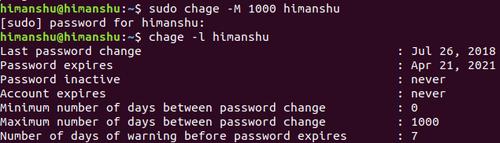
Wie Sie im obigen Screenshot sehen können, wurde die Gültigkeitsdauer des Passworts nun auf den 21. April 2021 festgelegt.
Beachten Sie, dass Sie auch die Befehlszeilenoption -m verwenden können, mit der Sie die Mindestanzahl der Tage zwischen den Passwortänderungen festlegen können. Die Option -M, die wir oben besprochen haben, legt die maximale Anzahl von Tagen fest, in denen ein Passwort gültig ist.
Q3. Wie kann ich das Datum der letzten Passwortänderung ändern?
Sie können das Datum der letzten Passwortänderung mit der Befehlszeilenoption -d anpassen. Als Eingabe können Sie dieser Option entweder eine Zahl oder ein vollständiges Datum übergeben. So erklärt es die Manualseite:
-d, --lastday LAST_DAY Set the number of days since January 1st, 1970 when the password was last changed. The date may also be expressed in the format YYYY-MM-DD (or the format more commonly used in your area).
Nachfolgend ein Beispiel:

So können Sie sehen, dass der Wert des Feldes’Letzte Passwortänderung‘ erfolgreich geändert wurde.
Q4. Wie kann man den Benutzer warnen, bevor das Passwort abläuft?
Mit dem Befehl chage können Sie auch die Anzahl der Warntage einstellen, bevor eine Passwortänderung erforderlich ist. Dies kann mit der Kommandozeilenoption -W erfolgen.
-W, --warndays WARN_DAYS Set the number of days of warning before a password change is required. The WARN_DAYS option is the number of days prior to the password expiring that a user will be warned his/her password is about to expire.
Zum Beispiel:
chage -W 10 himanshu
Dieser Befehl stellt sicher, dass der Benutzer 10 Tage vor Ablauf des Passworts eine Warnung erhält.
Q5. Wie kann man ein Konto sperren?
Verwenden Sie die Befehlszeilenoption -E, um ein Konto zu sperren. Die Art und Weise, wie es Eingaben akzeptiert, ist ähnlich der Option -W, die wir oben besprochen haben. Zu deiner Information: Hier ist, wie die Man Page es erklärt:
-E, --expiredate EXPIRE_DATE Set the date or number of days since January 1, 1970 on which the user's account will no longer be accessible. The date may also be expressed in the format YYYY-MM-DD (or the format more commonly used in your area). A user whose account is locked must contact the system administrator before being able to use the system again.
Passing the number -1 as the EXPIRE_DATE will remove an account
expiration date.
Zum Beispiel:
chage -E 2019-06-21 himanshu
Dieser Befehl stellt sicher, dass das Konto für den Benutzer’himanshu‘ ab dem 21. Juni 2019 nicht mehr zugänglich ist.
Q6. Was passiert, wenn chage ohne Option verwendet wird?
Hier ist, was in diesem Fall passiert:
If none of the options are selected, chage operates in an interactive fashion, prompting the user with the current values for all of the fields. Enter the new value to change the field, or leave the line blank to use the current value. The current value is displayed between a pair of [ ] marks.
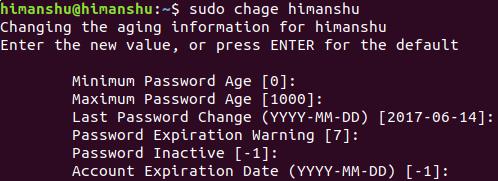
Fazit
Wenn Sie ein Linux-Systemadministrator sind oder jemand, der für die Benutzerverwaltung auf Linux-Maschinen verantwortlich ist, lohnt es sich, diesen Befehl in Ihrer Kitty zu behalten. Wir haben hier einige chage Kommandozeilenoptionen behandelt. Um mehr zu erfahren, gehen Sie bitte auf die chage man page.